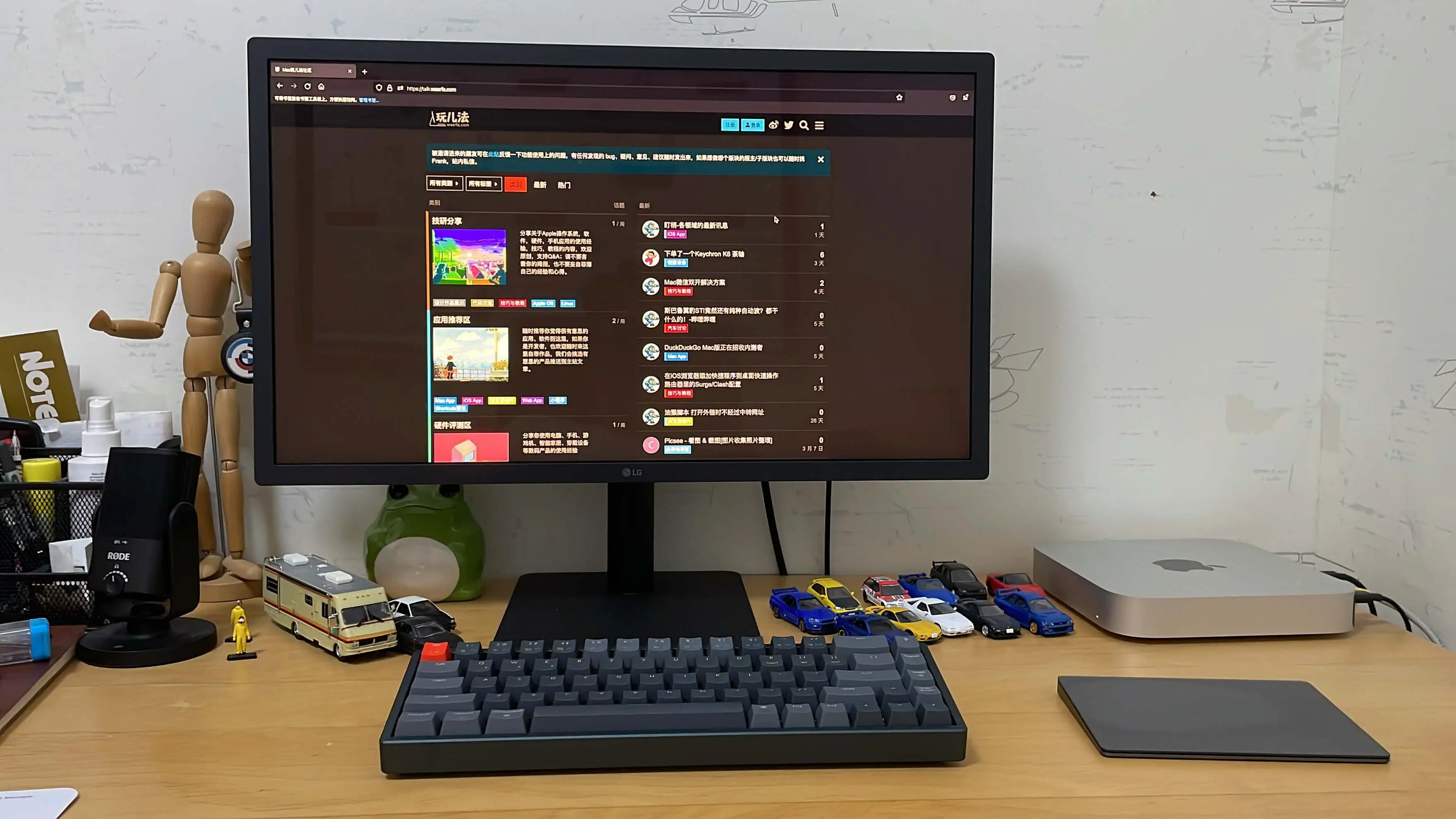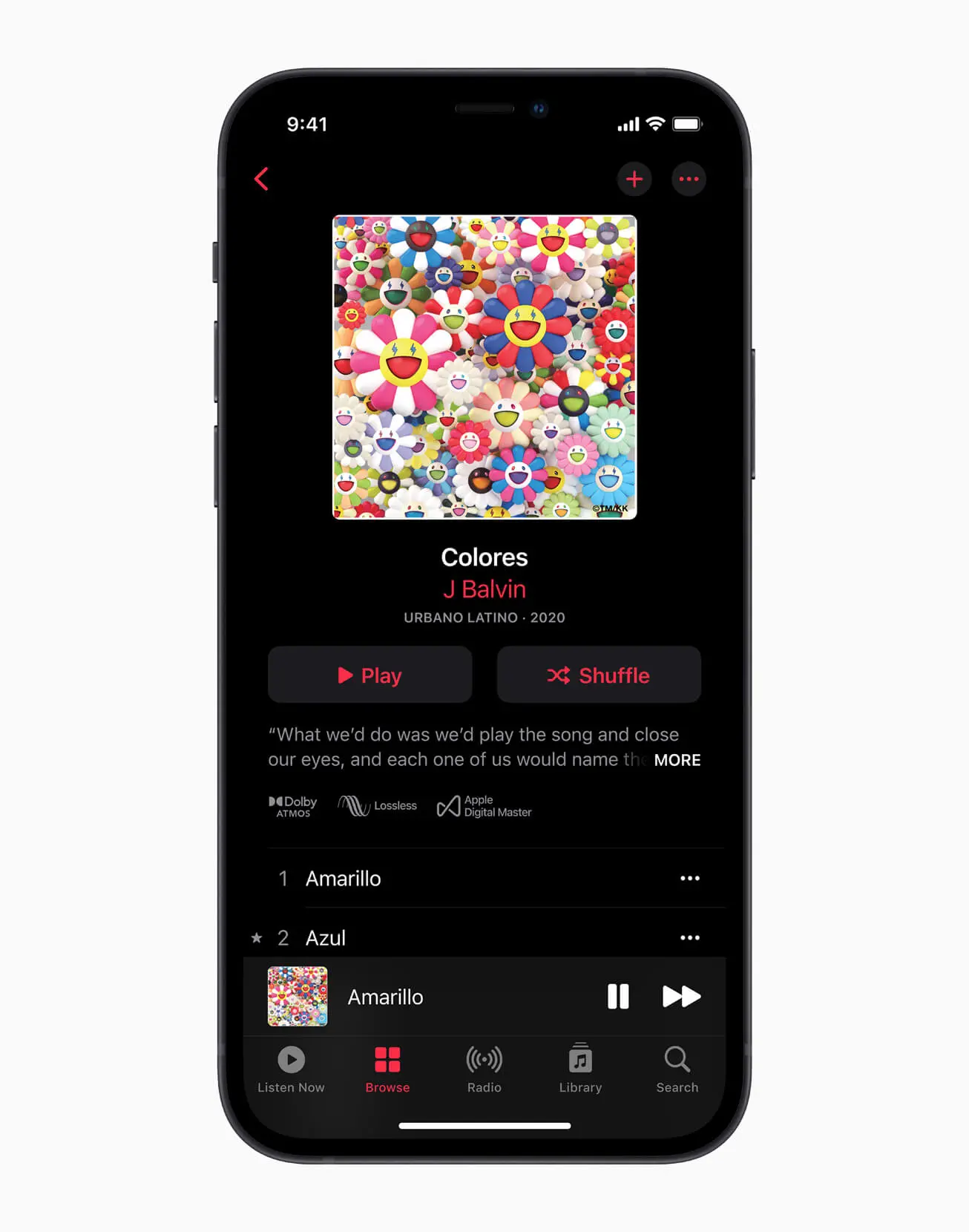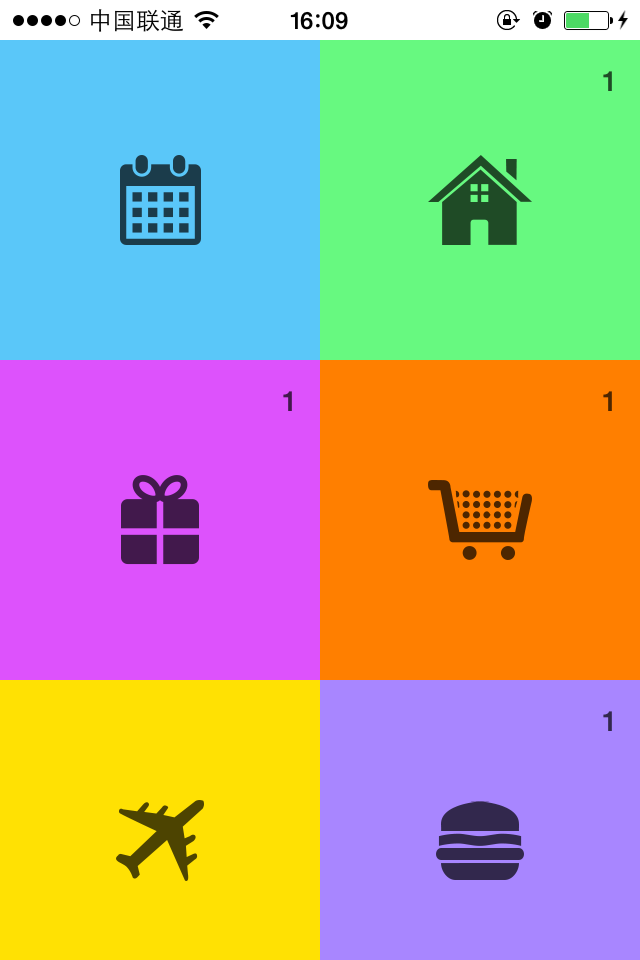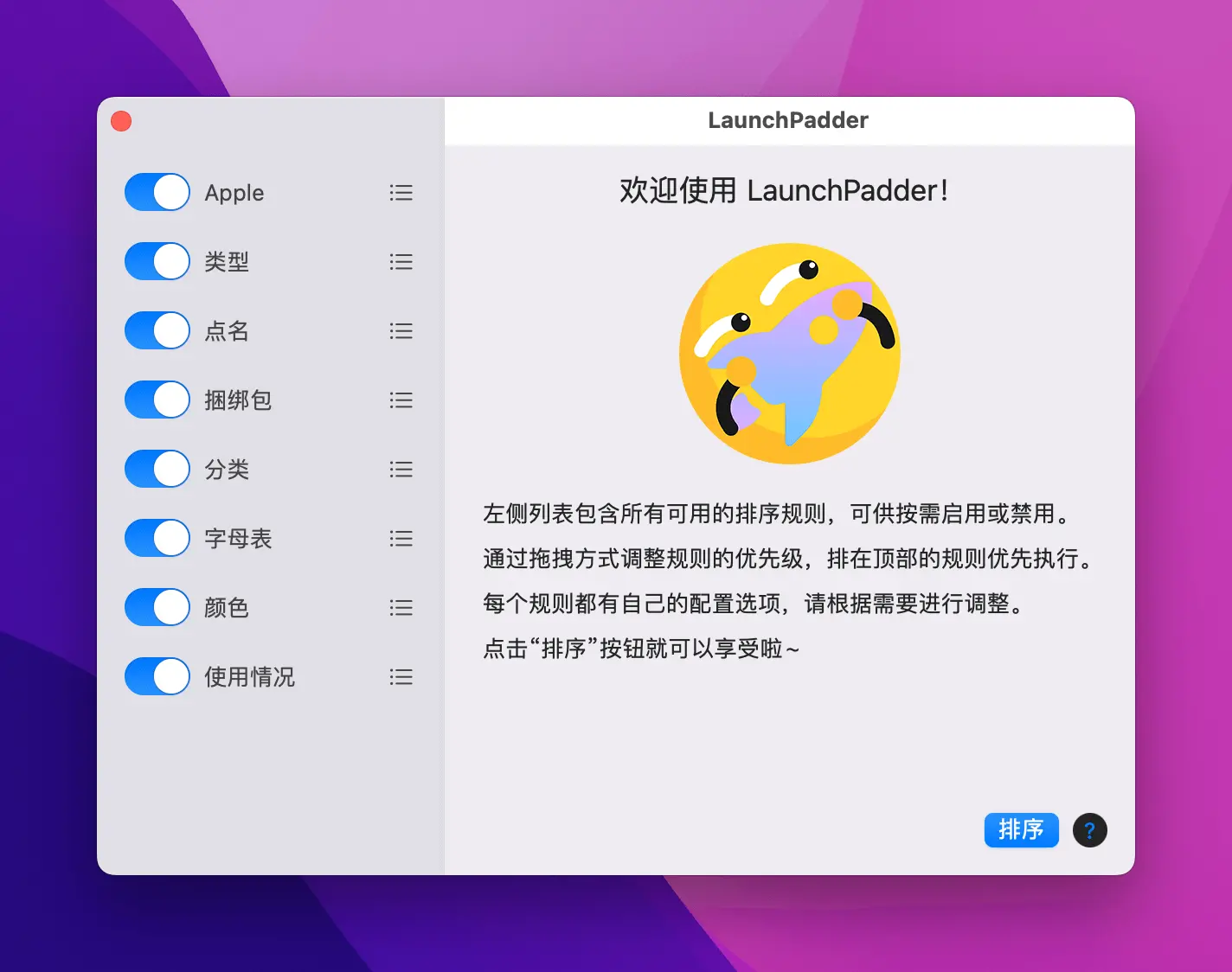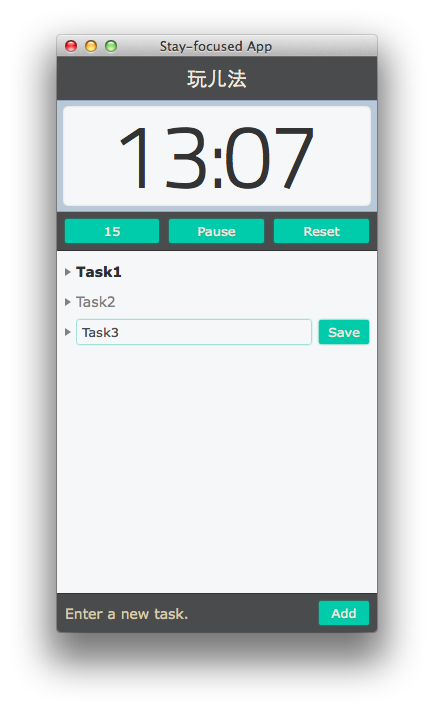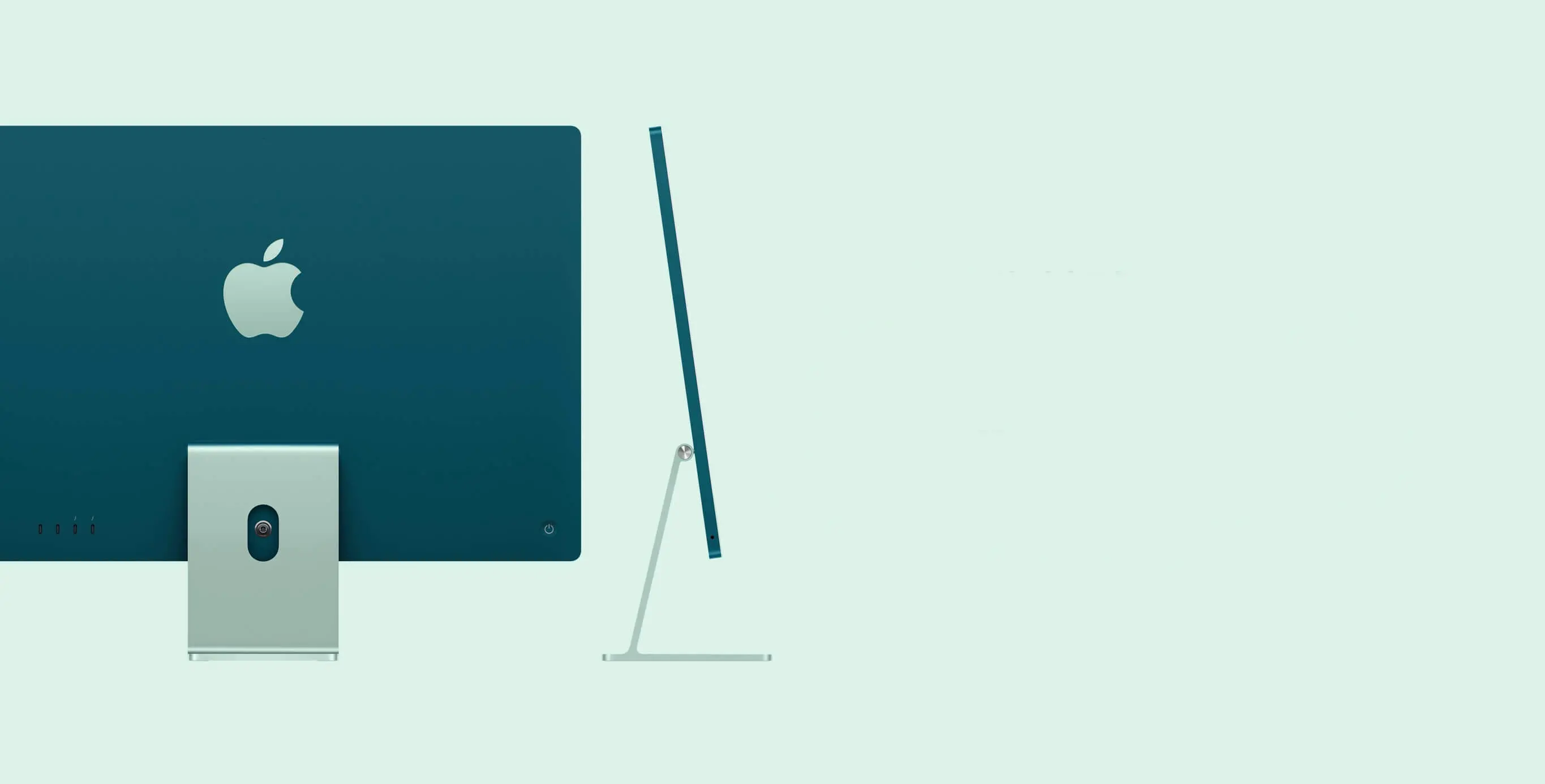在我遇到 Keychron 之前我只知道 HHKB、Cherry 这两个品牌,也体验过某不知名的机械键盘,但在我看过一个推友的 Mac Desk 后突然动心了,就是这张K8的:
此文分享自 Mac玩儿法社区《下单了一个Keychron K6 茶轴》

于是在问到品牌后我就去天猫官方店泡了两天,由于他家的种类实在是太多,除了客制化版本,量产版本居然多大 12 种,而每一种还细分成不同的外形设计,包括是否带 RGB 跑马灯,是否热插拔等,然后还让你选是青轴、茶轴还是红轴,于是我就转到B站是疯狂看评测、看科普,主要是看看几个轴体的区别,专业的我还不太弄清楚,不过看了几个视频对比后,发现还是茶轴适合我,首先就是敲击声不会想青轴那么大,虽然说是在家里使用,但你也不想打扰到家里人,在电脑前自己能听到这种清脆的声音就够了,红轴的声音还是太小。
OK,弄清楚轴体,回到天猫和客服聊了一下,发现他家的 K
系列键盘分矮轴和高轴两个大阵营,其中:
K1,K3,K7 属于矮轴,这里销量高的就是 K3,流行度很高;
剩余的双数编号都是高轴,而且盘体很厚重,看看与 magic keyboard 的侧面对比:

下面看看客服给我发的销售一指禅,他们真的很懒:
K2 4 6 8 10 12区别在于按键数(K2-84键 K4-100键 K6-68键 K8-87键 K10-104键 K12-61键),在功能上是没有区别的!
K1,K3和K7:K1有87 104两种按键数量!K3是84键,K7是68键
C系列为纯有线,正常机械轴体高度键盘,分为87键/104键。
各种数量食物键数指的是:
104键是全键盘
100键,是缺少了语音助手唤醒,insert键,系统截屏键以及右边win/option键
87键,比传统104键全键盘少了右边的数字小键盘
84键,缺少语音唤醒,insert键和右边win/option键,以及数字小键盘
68键,缺少了F1F12键,数字小键盘,以及部分功能按键
61键,缺少了F1F12键,数字小键盘和部分功能按键,以及独立的上下左右方向键
这么多的键盘设计,我一开始也很纠结,但是考虑到自己的办公桌捉襟见肘的可用面积以及自己的使用需求,我还是将这把人生的第一把机械键盘定位成:
体积小巧(我很喜欢 HHKB 的体积,但是贵,舍不得买)布局紧凑,仅用来码字,输入代码,不用数字小键盘,也不用独立的功能键区,但是又必须保留独立的方向键方便我编辑文档。综上考虑,最后选择了 K6,完美符合我的要求。
至于其他几个版本我也捎带说一下:
K2:84键,缺少语音唤醒,insert键和右边win/option键,以及数字小键盘,没有独立的方向键,但是有功能键区域,整体宽度不如 K6 小巧
K4:100键,缺少了语音助手唤醒,insert键,系统截屏键以及右边win/option键,但这不重要,对于我来说 K4也是同一个问题,有功能键,有数字小键盘,比较拥挤。
K8:87键,这个是我最先了解的版本,其实也是最为均衡的版本,因为它有着与 Magic Keyboard 一样的独立的方向键区域,独立的 Insert、Del、Page Up/Down 按键区,还有独立的指示灯,比较适合还未熟悉 Mac 键盘体系的用户使用。
K10:104键,Magic Keyboard 一比一设计,全键盘,没有任何兴趣。
K12:61键,比K6 更加紧凑,但是布局太过夸张,缺少F1-F12,数字小键盘,方向键被集成到了字母键上,需要用 Fn 键控制,木有这个必要了吧。
最后我选择了尊享版的 K6,铝框,带 RGB 灯,可热插拔轴体的茶轴 K6,4天到货,上手体验不错,声音和我想象的一样,就是敲击的段落感和我之前摸过的某青轴键盘比还是差一些,比较模糊的那种感觉,不够直男清爽。
开箱后,在盘体左侧有 Win/Mac 的适配切换按钮,切换后可直接在对应操作系统上敲击。旁边是电源开关,不过这个开关将off键放在了中间,我来回拨动总是容易拨到最右侧的 Cable 状态,也就是有线连接状态,这个键盘默认是蓝牙连接你的电脑的。
启动电源后,按住 Fn1+Q 四秒钟,Mac 的蓝牙配对窗口会自动出现 K6 的身影还是很快的。
K6 的布局很紧凑,但依然保留了核心的 Mac 键位设计,右侧的 home、page up/down,方向键面积小,有些可怜,且右侧的 shift 键有些小,容易误碰到其他按键,右上角的 Delete 键虽然面积不小,但是由于功能键区的缺席,我却总容易把它漏掉,并把 | 当做 Delete,23333····
右上角最把角的区域是 RGB 灯特效切换按钮,每按一次都是非常炫的效果,但是不知道这样会不会很耗费背光板的寿命,打开的话应该挺费电的。
顶部的一排按键,默认是数字,但配合 Fn1、Fn2 依然可以触发 Mac 系统的功能键以及 F1-F12 键。
每一个 Keychron 键盘都赠送了 Win 键帽和拔键器,我还不知道怎么耍,可能用一段时间我也会去适合改改轴体玩玩,我看有许多对键盘进行海绵隔音,润轴的玩儿法,有懂的朋友可以一起交流。
下面分享一些基础操作:
- 按住 Fn + 右侧的方向左右键可以选择 RGB 灯光颜色
- 键盘在10分钟后自动进入休眠状态以节约电耗
- 按住 Fn1+S+O 可以取消自动休眠模式
- Mac 用户可以使用 Karabiner 修改键位,Win 用户有 SharpKeys
- 按住 Fn1+数字5键可以增加背光亮度,按住 Fn1+数字6键可以减少背光亮度
- 按住 Fn1+灯光键可以开关 RGB 灯
整体的使用体验就这样,其实给重度玩家来玩,它可能会有更多可挖掘的地方,不着急,慢慢来,同时也欢迎大家在社区、推特与我们共同交流机械键盘的使用分享体验。